Методические указания по выполнению задания 3
MS EXCEL обеспечивает 10 разных категорий функций: математические/тригонометрические, инженерные, логические, текстовые, статистические, функции категории дата/время, функции для работы с базами данных/списками, финансовые, информационные и функции категории ссылки/массивы.
Программа EXCEL содержит более 400 встроенных функций, которые можно выбрать с помощью Мастера функций.
Формулы, содержащие функции, можно вводить непосредственно в ячейку, в строку формул или создавать с помощью Мастера функций  .
.
Для вызова Мастера функций необходимо выбрать команду Вставить функциюfx из меню Формулы или нажать на панели инструментов формула кнопку  .
.
После её нажатия появится окно Мастера функций (рисунок 2).

Рисунок 2 – Запуск Мастера функций
В открывшемся диалоговом окне выберите категорию и имя функции, а затем в полях с соответствующими подсказками введите аргументы (рис. 3). После нажатия кнопки ОК, готовая функция появится в строке формул
Вызов функции состоит в указании в формуле имени функции, после которого в скобках указывается список параметров (аргументов). Отдельные параметры (аргументы) разделяются в списке точкой с запятой.

Рисунок 3 – Диалоговое окно Аргументы функции СРЗНАЧ (A1:A10)
В качестве аргумента может использоваться число, адрес ячейки или произвольное выражение, для вычисления которого также могут использоваться функции.
|
|
|
Аргументы функций:
1) числовые константы, например, функция ПРОИЗВЕД(2;3) вычисляет произведение чисел 2 и 3, т.е. 2·3.
2) ссылки на ячейки и блоки ячеек (функция ПРОИЗВЕД (А1;С1:СЗ) вычисляет произведение содержимого ячеек А1,С1,С2 и С3, т.е. А1·С1·С2·СЗ.
3) текстовые константы (заключенные в кавычки).
4) логические значения.
5) массивы.
6) имена ссылок, например, если ячейке А10 присвоить имя СУММА –последовательность команд Формулы \ Присвоить имя... – рисунок 4),а блоку ячеек В10:Е10 – имя ИТОГИ, то допустима следующая запись: =СУММ(СУММА;ИТОГИ).
7) смешанные аргументы, например,
=СРЗНАЧ (Группа;АЗ;5*3)

Рисунок 4 – Присвоение имени ячейке или блоку ячеек
Пример 1. Вычислить значения функции
Y = ex * sin ( x ) для -1 £ x £ 1 D x =0.1
1. Заполним столбец А значениями аргумента функции. Чтобы не вводить их вручную, применим следующий прием. Введите в ячейку А1 начальное значения аргумента (-1). Во вкладке Главная> Редактирование выберите кнопку Заполнить, затем Прогрессия и в открывшемся диалоговом окне укажите предельное значение (1), шаг(0,2) и направление По столбцам (рисунок 5). После нажатия кнопки ОК в столбце А будут введены все значения аргумента
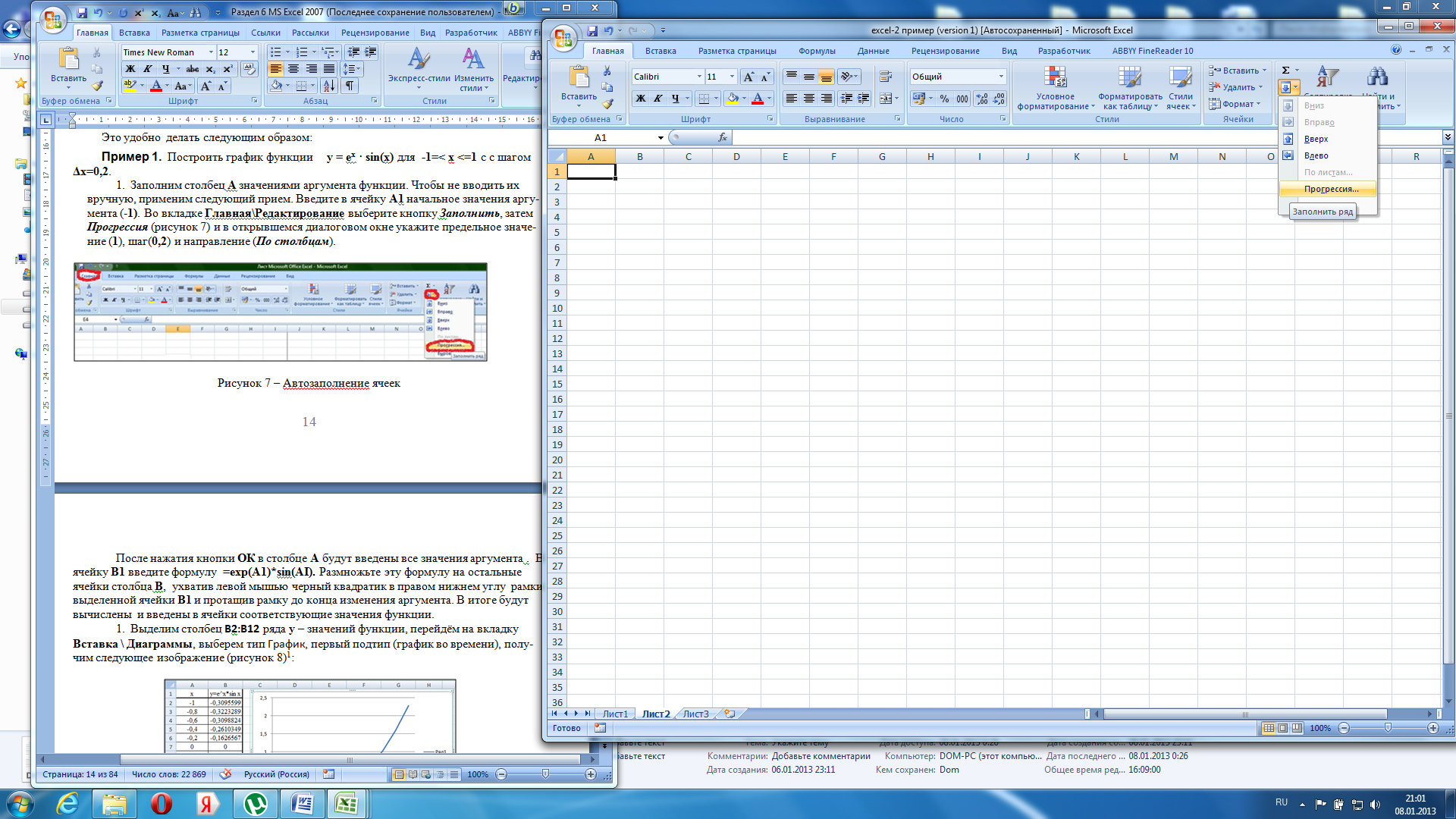
Рисунок 5 – Автозаполнение ячеек данными
|
|
|
2. В ячейку В1 введите формулу =exp (А1)*sin(A1). Размножьте эту формулу на остальные ячейки столбца В, ухватив левой мышью маркер заполнения (черный квадратик в правом нижнем углу рамки выделенной ячейки В1) и протащив маркер до конца изменения аргумента. В итоге будут вычислены соответствующие значения функции.
Логические функции
Принцип действия большинства логических функций EXCEL заключается в проверке некоторого условия и выполнения в зависимости от него тех или иных действий.
Так, функция ЕСЛИ выполняет проверку условия, задаваемого первым аргументом логич_выр:
=ЕСЛИ(логич_выр; знач_да; знач_нет) и возвращает знач_да, если условие выполнено (ИСТИНА), и знач_нет, противном случае (ЛОЖЬ).
Например:
=ЕСЛИ(А6<10;5;10).
Если значение в ячейке А6<10, то функция вернет результат 5, а иначе – 10.
=ЕСЛИ( B 4>80;”Сданы”;”Не сданы”).
Если значение в ячейке B4>80, то в ячейке с приведенной формулой будет записано ”Сданы”, иначе – ”Не сданы”.
=ЕСЛИ(СУММ(А1:А10)>0;СУММ(В1:В10);0).
Если сумма значений в столбце А1:А10 больше 0, то вычислится сумма значений в столбце В1:В10, в противном случае результат – 0.
Дополнительные логические функции
=И (логич_выр1;логич_выр2)
|
|
|
=ИЛИ (логич_выр1;логич_выр2)
=НЕ (логич_выр)
позволяют создавать сложные условия, например:
=ЕСЛИ (И(СУММ(А1:А10)>0;СУММ(В1:В10)>0);СУММ ( A 1: B 10);0).
Если суммы и в столбце А1:А10 и в столбце В1:В10 положительны, то вычислить суму значений в ячейках А1:В10, иначе – 0.
Статистические функции
MS EXCEL предоставляет широкие возможности для анализа статистических данных. Для решения простых задач можно использовать встроенные функции. Рассмотрим некоторые из них.
1. Вычисление среднего арифметического последовательности чисел:
=СРЗНАЧ (числа).
Например, =СРЗНАЧ(5;7;9);
=СРЗНАЧ (А1:А10;С1:С10)
=СРЗНАЧ (А1:Е20).
2. Нахождение максимального (минимального) значения:
=МАКС (числа)
=МИН (числа).
Например: =МАКС (А4:С10);
=МИН (А2;С4;7).
3. Вычисление медианы (числа, являющегося серединой множества):
=МЕДИАНА(числа).
4. Вычисление моды (наиболее часто встречающегося значения в множестве):
=МОДА(числа).
Следующие функции предназначены для анализа выборок генеральной совокупности данных.
5. Дисперсия:
=ДИСП(числа).
6. Стандартное отклонение:
=СТАНДОТКЛОН(числа).
Дата добавления: 2021-01-21; просмотров: 52; Мы поможем в написании вашей работы! |

Мы поможем в написании ваших работ!
